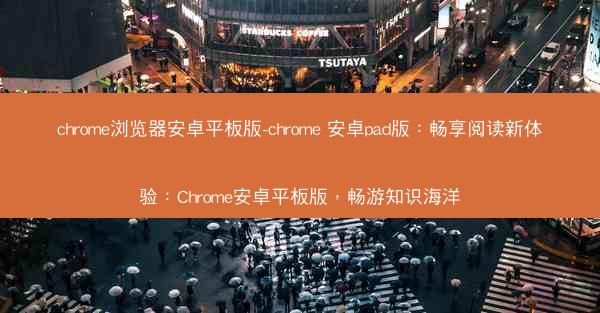Chrome浏览器网站打不开?快速排查解决攻略,助你轻松恢复上网自由! 在这个信息爆炸的时代,Chrome浏览器因其强大的功能和便捷的操作,成为了众多用户的上网首选。有时候我们可能会遇到Chrom...

Chrome浏览器网站打不开?快速排查解决攻略,助你轻松恢复上网自由!
在这个信息爆炸的时代,Chrome浏览器因其强大的功能和便捷的操作,成为了众多用户的上网首选。有时候我们可能会遇到Chrome浏览器无法打开网站的情况,这不仅影响了我们的工作效率,也给生活带来了不便。别担心,本文将为你提供一套完整的排查解决攻略,让你轻松应对Chrome浏览器网站打不开的问题。
一:检查网络连接是否正常
检查网络连接是否正常
当Chrome浏览器无法打开网站时,首先应该检查你的网络连接是否正常。以下是一些简单的检查步骤:
1. 查看网络状态:打开任务栏的网络图标,查看网络连接是否显示为已连接。
2. 重启路由器:有时候,路由器可能会出现故障,重启路由器可以解决这个问题。
3. 检查DNS设置:进入网络设置,检查DNS服务器是否正确。如果不确定,可以尝试使用公共DNS服务器,如Google的8.8.8.8和8.8.4.4。
二:清理浏览器缓存和Cookies
清理浏览器缓存和Cookies
浏览器缓存和Cookies可能会影响网站的正常访问。以下是如何清理它们:
1. 进入设置:点击Chrome浏览器的三个点菜单,选择设置。
2. 隐私和安全:在设置页面中,找到隐私和安全部分。
3. 清除浏览数据:选择清除浏览数据,勾选缓存和Cookies,然后点击清除数据。
三:更新Chrome浏览器
更新Chrome浏览器
Chrome浏览器可能会因为版本过低而无法访问某些网站。以下是如何更新Chrome:
1. 检查更新:在Chrome浏览器的三个点菜单中,选择关于Google Chrome。
2. 自动更新:确保Chrome设置为自动更新,这样每次有新版本发布时,浏览器会自动更新。
四:检查浏览器扩展程序
检查浏览器扩展程序
有时,浏览器扩展程序可能会阻止某些网站的正常访问。以下是如何检查和禁用扩展程序:
1. 进入扩展程序页面:在Chrome浏览器的三个点菜单中,选择更多工具 > 扩展程序。
2. 禁用扩展程序:逐个检查扩展程序,如果发现某个扩展程序可能导致问题,可以暂时禁用它。
五:重置Chrome浏览器设置
重置Chrome浏览器设置
如果以上方法都无法解决问题,你可以尝试重置Chrome浏览器的设置:
1. 进入设置:点击Chrome浏览器的三个点菜单,选择设置。
2. 重置设置:在设置页面底部,找到高级部分,点击重置和清理。
六:寻求专业帮助
寻求专业帮助
如果以上方法都无法解决Chrome浏览器无法打开网站的问题,建议你寻求专业技术人员帮助。他们可能会提供更深入的排查和解决方案。